У претходном Приручник, описао сам начин да омогућите Ф8 мени напредних опција у оперативном систему Виндовс 10, 8 или 8.1 да будете спремни да решите проблеме са софтвером и хардвером функција у случају када се Виндовс не покрене нормално.
У овом водичу ћу вам показати како да омогућите Ф8 Напредне опције покретања мени (Безбедан режим, Безбедан режим са командном линијом, итд.) на систему који не ради (за покретање) Виндовс 10 или Виндовс 8/8.1.
Како ући у мени „Ф8“ (Напредне опције покретања) ако се Виндовс 10 или 8 не покреће нормално.
Корак 1. Преузмите Виндовс инсталациони диск.
Да бисте омогућили мени напредних опција „Ф8“, на рачунару са оперативним системом Виндовс 10 или Виндовс 8 који се не може покренути, потребно је да покренете рачунар са Виндовс инсталационог медија (УСБ или ДВД). Ако не поседујете Виндовс инсталациони медиј, онда:
– Ако поседујете а Виндовс 10 рачунар заснован на рачунару, онда можете да креирате Виндовс 10 инсталациони медиј пратећи упутства наведена у овим чланцима:
- Како да направите Виндовс 10 УСБ медиј за покретање.
- Како направити Виндовс 10 ДВД медиј за покретање.
– Ако поседујете а Виндовс 8.1 рачунар, а затим идите на Креирајте инсталациони медијум за Виндовс 8.1 страницу на Мицрософтовој веб локацији и кликните на Креирајте медије дугме. Затим отворите (да бисте покренули) преузету .еке датотеку и наведите жељену Језик, Виндовс 8.1 Едитион и Архитектура своје лиценце и затим притисните Следећи да бисте креирали Виндовс 8.1 инсталациони медијум. Детаљна упутства и снимке екрана за постизање овог задатка можете пронаћи у Опција 2 одељак овог Приручник.
- Повезани чланак: Како преузети било коју верзију Виндовс-а или Оффице-а без кључа производа (правно и бесплатно)
Корак 2. Омогућите мени Ф8 у оперативном систему Виндовс 10 или 8 (ОФФЛИНЕ).
Да бисте омогућили мени „Ф8“ у оперативном систему Виндовс 10 или Виндовс 8, морате да омогућите застарели мени пратећи следеће кораке:
1. Уметните Виндовс инсталациони медиј (Виндовс инсталациони ДВД) који сте креирали у кораку 1 и покрените систем са њега.
2.Притисните било који тастер да бисте покренули систем са ДВД-а.

3. Ат Екран за подешавање оперативног система Виндовс притисните Следећи.

4. Изабери Поправити компјутер:

5. Изаберите Решавање проблема" опција:

6. Изабери Напредне опције.

7. На екрану Напредне опције изаберите Командна линија.
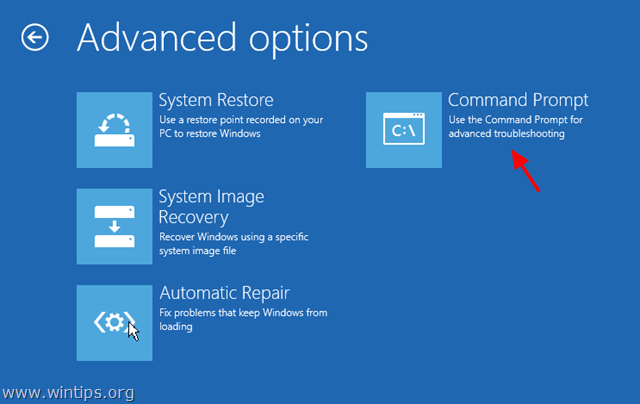
7. Унутар прозора командне линије откуцајте следећу команду и притисните „Ентер”:
- бцдедит /сет {дефаулт} боотменуполици легаци
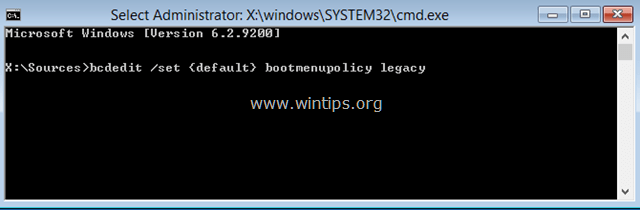
Након тога би требало да видите поруку која каже да „Операција је успешно завршена”.
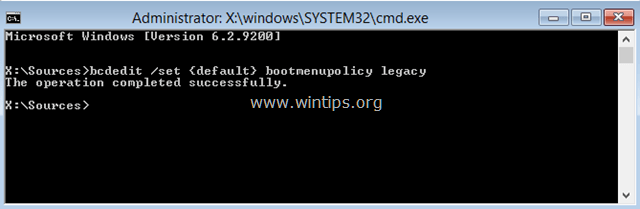
8. Тип Изађи да изађете из прозора командне линије.
9. Уклоните Виндовс инсталациони диск и поново покренути (Искључите) свој рачунар.
Од сада, требало би да будете у могућности да уђете у мени „Напредне опције покретања“ притиском на тастер Ф8 на тастатури пре него што се на екрану појави Виндовс логотип.

То је то! Који метод је радио за вас?
Јавите ми да ли вам је овај водич помогао тако што ћете оставити коментар о свом искуству. Лајкујте и поделите овај водич да бисте помогли другима.